將內建於 Microsoft 365 Copilot Pages以及與 Microsoft 365 Copilot共同作業的頁面轉換成 Word 檔,以啟用順暢的共同作業和內容管理。
附註: Microsoft 365 Copilot 頁面適用於所有具有 SharePoint 或 OneDrive 儲存空間的 Entra ID (公司或學校) 帳戶,包括沒有 Microsoft 365 Copilot 授權的帳戶。 深入了解 Microsoft 365 Copilot 授權 和 Microsoft 365 Copilot 方案。 Copilot 頁面還無法供個人 Microsoft 帳戶使用,例如 Microsoft 365 個人版和家庭訂閱者。
從頁面建立 Word 檔
-
在頁面右上角,選取 Word 圖示。
-
Copilot 將會準備您的草稿。 準備好后,選取 [開啟 Word]。
您的頁面將會在網頁 Word 中開啟。

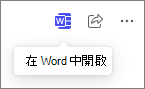
![在 Copilot Pages 中開啟 [Word] 對話框](/images/zh-tw/2b53f094-f24a-4760-beff-d84a5cf838c3)









